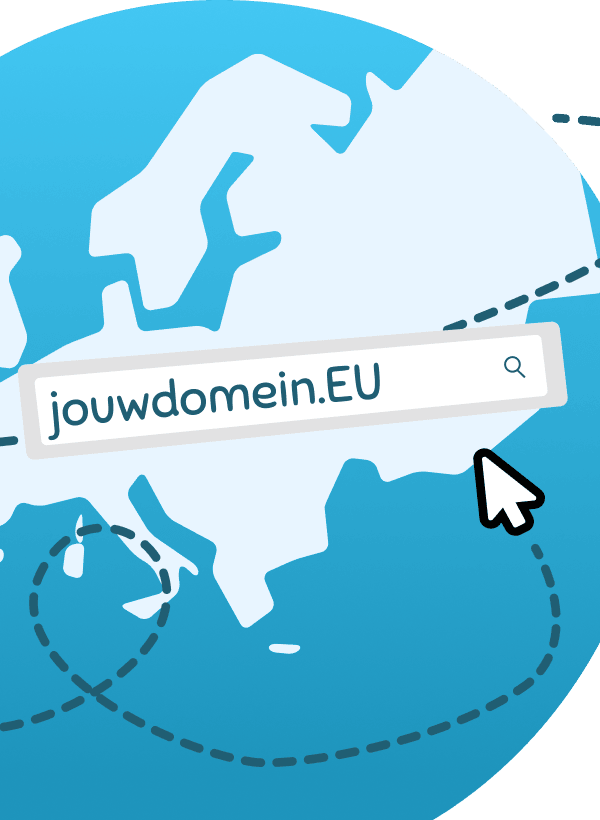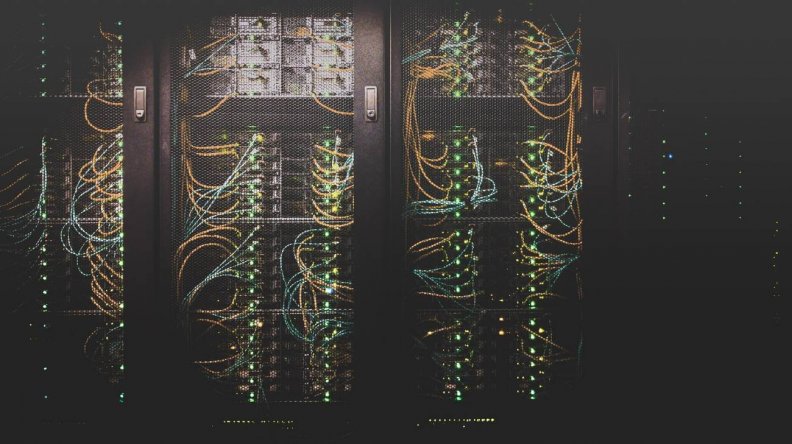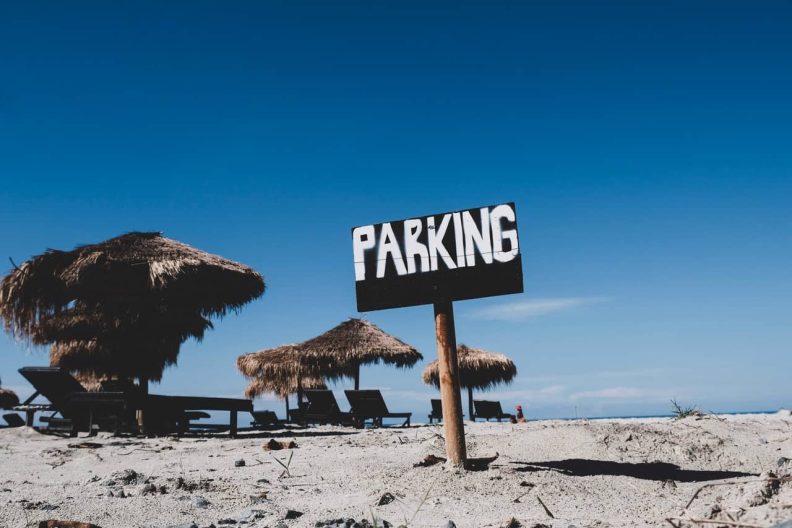Wat is een url? + 7 tips om de perfecte url te maken
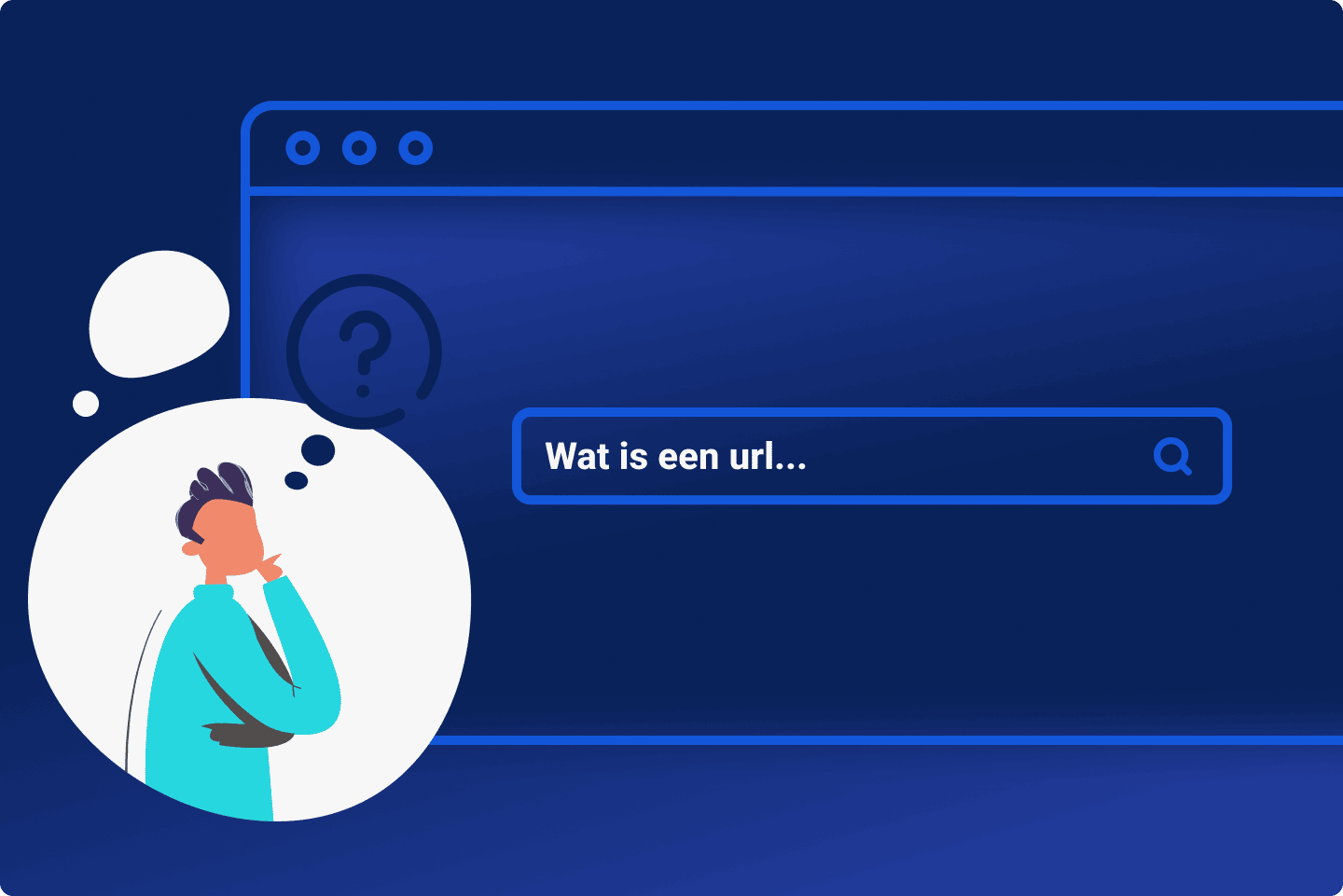
Als je een website bezoekt, zie je in de bovenste balk van je webbrowser een lange tekst met woorden, en eventueel letters en tekens staan. Dit is een url. Maar wat is een url precies? En hoe zorg je voor een goede url? Je komt erachter in dit artikel.
Wat is een url?
Url staat voor uniform resource locator. Een url geeft de locatie (locator) van een bron (resource) aan die op elke plek hetzelfde (uniform) is. Een url kan onder andere verwijzen naar een website, webpagina, bestand of afbeelding. De betekenis van een domeinnaam is niet hetzelfde als die van een url. Een domeinnaam is namelijk onderdeel van een url.
Om urls te maken, heb je een domeinnaam en websitepakket nodig.
Url betekenis
Volgens de Van Dale is de betekenis van url een “afkorting van: uniform resource locator internetadres”. Wikipedia voegt daaraan toe: “In de naam is alle informatie opgenomen over de benodigde techniek om de betreffende gegevens te bereiken.” De betekenis van Wikipedia is wat vaag. Daarom leg ik hieronder uit hoe een url in elkaar zit.
Hoe ziet een url eruit?
Een url bestaat uit meerdere onderdelen, namelijk uit een:
- protocol
- subdomein
- hoofdomein
- topleveldomein
- padnaam
1. Protocol
Een protocol geeft aan hoe 2 computers informatie met elkaar moeten uitwisselen. Na een protocol volgt een dubbele punt en 2 keer een slash. Je kunt een url met verschillende protocollen benaderen, waarvan ‘http(s)’ de bekendste is.
- Http
Http staat voor hypertext transfer protocol en zorgt voor de communicatie tussen een server en webbrowser. Makkelijker gezegd maakt http het mogelijk dat jij een website of pagina kunt bekijken op je computer. - Https
Https betekent hypertext transfer protocol secure en maakt een versleutelde verbinding tussen een server en webbrowser. Vul je betrouwbare gegevens in op een website? Dan kunnen derden niet meekijken. Om https te kunnen gebruiken, heb je een SSL-certificaat nodig.
2. Subdomein
Vervolgens staat het subdomein in de url. Een subdomein is onderdeel van het hoofddomein. Dit kan ‘www’ zijn, maar bijvoorbeeld ook een ander woord. Voor onze Helpdesk gebruiken we ‘helpdesk.hostnet.nl’. Helpdesk is in dit voorbeeld dus het subdomein.
3. Hoofddomein
Dan volgt het hoofddomein. Dit is de naam van je website. In het bovenstaande voorbeeld van onze helpdesk (helpdesk.hostnet.nl) is ‘hostnet’ het hoofddomein.
4. Topleveldomein
Na het protocol, het subdomein en het hoofddomein volgt het topleveldomein (extensie). In ‘helpdesk.hostnet.nl’ is .nl het topleveldomein. Een topleveldomein is het laatste deel van een domeinnaam en zegt iets over:
- de inhoud van de site;
.store en .shop vertellen je dat je een webshop bezoekt. - het type organisatie;
.com is bedoeld voor commerciële doeleinden en .org voor organisaties. - de geografische ligging van de organisatie;
.eu staat voor Europa en .be voor België. - de taal van de site.
Bij .nl kun je ervan uitgaan dat de website Nederlandstalig is.
Een subdomein, hoofddomein en topleveldomein vormen samen de domeinnaam. Dit is het uniek adres van je website.
5. Padnaam
Tot slot kan een url een padnaam bevatten. Dit is de exacte plek waar je een bron vindt. Je kunt dit vergelijken met de mappen die je ook op je computer hebt staan. Dit artikel bereik je via de url ‘https://www.hostnet.nl/academy/wat-is-een-url’. Hierin is:
- ‘/academy/wat-is-een-url’ de padnaam;
- ‘/academy’ de folder;
- ‘/wat-is-een-url’ de subfolder.
Overige url-onderdelen
Naast de bovenstaande ‘hoofdonderdelen’, kan een url de volgende onderdelen bevatten:
- querystring;
- anchor;
- UTM-code.
Querystring
In een querystring staat informatie die wordt doorgegeven aan een website. Vaak wordt deze gebruikt voor een zoekopdracht op een website. Een querystring begint met een vraagteken, gevolgd door een parameter (informatie) en een waarde. In het onderstaande voorbeeld is ‘s’ de parameter (search) en ‘domeinnaam’ de waarde. Dit betekent dat je op Hostnet Academy op zoek bent naar een artikel met de term ‘domeinnaam’.
https://www.hostnet.nl/academy?s=domeinnaam&tag=Anchor
Een anchor geeft een specifieke plaats op een website aan. Wanneer je bijvoorbeeld een lang artikel hebt geschreven, kun je bovenin een inhoudsopgave maken met klikbare koppen. Als je op een kop klikt, wordt je automatisch naar de kop gestuurd.
Een anchor is in de url aangegeven met een ‘#’. In het onderstaande voorbeeld word je op onze pagina ‘Domeinnaam verhuizen’ via een knop in de header gestuurd naar de banner om je domein te verhuizen.
https://www.hostnet.nl/domeinnaam-verhuizen#product-check-domain-nameUTM-code
Tot slot kan een url ook een UTM-code bevatten. Een Urchin Tracking Module gebruik je om te achterhalen vanaf welke bron bezoekers op bijvoorbeeld jouw website belanden. In het onderstaande voorbeeld heb ik een UTM-code aangemaakt voor het artikel ‘Domeinnaam parkeren‘. Hierin zijn de volgende parameters gebruikt:
- source (bron) is social media
- medium (platform) is Facebook
- term is niet toegevoegd, maar beschrijft de zoekterm
- content is niet toegevoegd, maar geeft aan hoe de bezoeker op je website is beland. Bijvoorbeeld via een banner of knop.
- campaign (campagne) is het onderwerp domeinnaam parkeren
https://www.hostnet.nl/academy/domeinnaam-parkeren?utm_source=social&utm_medium=facebook&utm_term=&utm_content=&utm_campaign=domeinnaam-parkerenWat is een goede url?
Een goede url-structuur is een belangrijk onderdeel van je website. Allereerst weten bezoekers hierdoor op welke pagina ze zich bevinden. Daarnaast begrijpt Google beter waar een pagina over gaat. Dit laatste helpt bij het genereren van een goede SEO voor je site, waardoor je website hoger in Google komt.
Zo zorg je voor een goede url:
- Beschrijf de inhoud van de pagina en vermijd cijfers.
Bijvoorbeeld ‘/hoe-maak-je-pindakaas’ in plaats van ‘/recept/nummer-201’. - Plaats het zoekwoord in de url.
Bijvoorbeeld ‘/pindakaas-maken-tutorial’ als het zoekwoord ‘pindakaas maken’ is. - Maak de url zo kort mogelijk.
‘/pindakaas-maken’ is beter dan ‘/zo-maak-je-pindakaas-in-10-stappen-handleiding’. - Gebruik zo min mogelijk (sub)mappen.
‘/recepten/pindakaas-maken’ is beter dan ‘/recepten/ontbijt/broodbeleg/noten/pindakaas’. - Voeg koppeltekens toe.
Koppeltekens zorgen voor een betere leesbaarheid van een url. Vermijd spaties, want die worden automatisch omgezet naar %20: ‘/pindakaas%20maken%20hoe%20doe%20je%20dat’. Perishable Press heeft een overzicht samengesteld met tekens die je beter kunt vermijden in urls. - Gebruik kleine letters.
Je kunt hoofdletters gebruiken voor je url, maar niet alle servers kunnen omgaan met hoofdletters en kleine letters. Kleine letters zorgen er ook voor dat je url netjes en gebruiksvriendelijk overkomt. - Verwijder onnodige woorden.
Woorden als de, het, een, in, tussen, et cetera maken de url onnodig lang. Deze kun je dus beter verwijderen. Zorg er wel voor dat de url begrijpbaar is.
Tip: WordPress maakt automatisch een url voor je aan als je een bericht of pagina aanmaakt. Deze kun je altijd aanpassen.

Een url aanpassen
Het kan voorkomen dat je een url wilt aanpassen. Je wilt bijvoorbeeld:
- je website verhuizen naar een andere domeinnaam;
- een nieuwe pagina maken over hetzelfde onderwerp;
- de url verbeteren;
- 2 websites samenvoegen tot 1 site;
- de pagina verwijderen.
Pas niet zomaar de url aan
Het is echter niet verstandig om zomaar de url aan te passen. Als je de url wijzigt, kunnen bezoekers de pagina niet meer bereiken en zien ze een 404-foutmelding. Dan is de kans groot dat ze direct afhaken en loop je conversie mis.
Dit geldt ook voor Google. De zoekmachine kan de pagina niet meer vinden, waardoor deze uit de zoekresultaten verdwijnt. De SEO-waarde die je hebt opgebouwd met de oude url moet je op lange termijn weer opbouwen met de nieuwe url.
Maak een redirect aan
Wil je een url aanpassen? Maak dan altijd een redirect aan. Hierdoor geeft je de SEO-waarde van de oude url (deels) door aan de nieuwe url. Meestal gebruik je een definitieve redirect (een 301). Een 302-redirect maak je aan als je bezoekers tijdelijk wilt doorsturen naar een andere pagina. Bijvoorbeeld als een product tijdelijk is uitverkocht in je webshop.
Zo maak je een redirect aan
Een redirect maak je aan in het .htaccess-bestand van je website. Dit bestand vind je of maak je aan via een ftp-programma als FileZilla. Om een redirect te maken, voeg je deze nieuwe regel toe in het .htaccess-bestand:
Redirect 301 /oude-naam/ https://jouwdomeinnaam.nl/naam-van-de-nieuwe-pagina/Vervolgens sla je het .htaccess-bestand op en upload je dit weer naar je website.
Het is belangrijk dat je de volledige url van de nieuwe pagina in het bestand plaatst, omdat je ook naar een andere website kunt verwijzen. Ook dien je elke redirect op een nieuwe regel in het bestand te plaatsen. Wil je een tijdelijke 302-redirect aanmaken? Wijzig in de bovenstaande code 301 in 302. Check ook of de redirect werkt door de oude url in je webbrowser te typen. Als de redirect goed staat, word je automatisch doorverwezen naar de nieuwe url.
Redirecten via een plugin
Gebruik je WordPress? En heb je weinig technische kennis? Dan maak je met de plugin Redirection eenvoudig een redirect aan. Op de website van Redirection vind je handige handleidingen die je verder op weg helpen.
Een url kopen
Wil je aan de slag met urls? Dan dien je eerst een url te kopen. Dit is een andere benaming voor het registreren van een domeinnaam. Een domeinnaam als www.hostnet.nl is namelijk ook een url. Een url koop je bij een registrar, zoals Hostnet.
Is mijn url beschikbaar?
Wil je weten of jouw gewenste url beschikbaar is? Volg dan de onderstaande stappen en koop ‘m direct.
- Check jouw favoriete url op beschikbaarheid. Dit doe je door in de onderstaande domeinchecker jouw gekozen url te typen en op ‘Checken’ te drukken.
- De domeinchecker laat zien welke urls bij welke extensie nog vrij zijn.
- Voeg de url toe aan je winkelwagen en volg de stappen in de kassa. Of voeg nog een url toe.
Nieuwe url-extensies
Is jouw favoriete url bezet bij de populaire extensies, zoals .nl en .com? Kies dan voor een van de nieuwe url-extensies. Bijvoorbeeld .store of .blog. Bij deze groep extensies heb je nog veel keuze.
Tip: in dit artikel vind je 10 verrassende nieuwe url-extensies.
Url controleren
Wil je alsnog graag de bezette url registreren? Dan kun je de url eigenaar checken via een WHOIS-database. Vervolgens neem je contact op met het verzoek dat je de url wilt overnemen. De eigenaar bepaalt dan zelf of hij de url wilt verkopen aan jou. Gaat hij niet op je verzoek in? Dan dien je zelf een andere url te verzinnen. Daarbij kan een url-generator helpen.
Heb jij nog tips om de perfecte url te maken? Laat het weten in de comments.

Domeinnaam registreren
Start je online idee. Registreer je favoriete domeinnaam in slechts 1 minuut.
- 7 dagen p/w support
- Gratis subdomein(en) aanmaken
- Domeinnaam doorsturen
- Keuze uit 850+ topleveldomeinen
- Flexibel uitbreidbaar
- Handige tips en tricks op ons blog